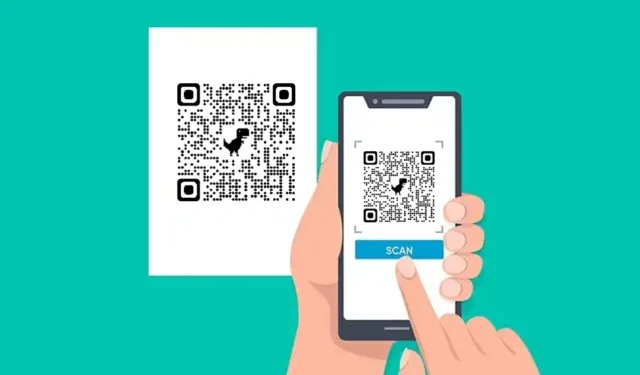
Lai gan QR kodi ir noderīgi un lieliski ietaupa laiku, ne visi zina, kā tos skenēt. Ja pirmo reizi strādājat ar QR kodiem, jums var būt nepieciešama palīdzība, lai noskaidrotu, kā rīkoties ar kodu.
QR kodi ir jāskenē ar QR kodu skeneriem, lai piekļūtu tajos saglabātajai informācijai. Ir pilnīgi iespējams skenēt QR kodu ar Android tālruni. Tālāk mēs esam kopīgojuši dažus no labākajiem veidiem un lietotnēm, kā skenēt QR kodus Android ierīcēs. Sāksim.
1. Skenējiet QR kodu, izmantojot tālruņa kameras lietotni
QR kodi nav kļuvuši par standarta informācijas apmaiņas līdzekli. Tā kā tie kļūst arvien izplatītāki, viedtālruņu ražotāji ir iekļāvuši QR skenerus tieši savās kameru lietotnēs.
Tātad, ja jums ir jaunākais Android tālrunis, iespējams, ka jūsu tālruņa kameras lietojumprogramma atbalsta QR koda skenēšanu. Jums nav jāinstalē trešās puses lietotne.
Atveriet tālruņa sākotnējo kameras lietotni un virziet to uz QR kodu, kuru vēlaties skenēt. Ja jūsu tālrunis atbalsta QR koda skenēšanu, tas parādīs informāciju vai novirzīs jūs uz saiti.
2. Skenējiet QR kodu Android ierīcē, izmantojot Google Lens
Google Lens ir Android lietotne, kas ļauj meklēt to, ko redzat, ātrāk paveikt darbu un izprast apkārtējo pasauli. Tas jūsu vietā var veikt dažādas darbības, no kurām viena ir QR kodu skenēšana. Lūk, kā Android ierīcē izmantot lietotni Google Lens, lai skenētu QR kodus .
1. Lejupielādējiet un instalējiet lietotni Google Lens savā Android ierīcē. Lietotni var lejupielādēt no Google Play veikala.
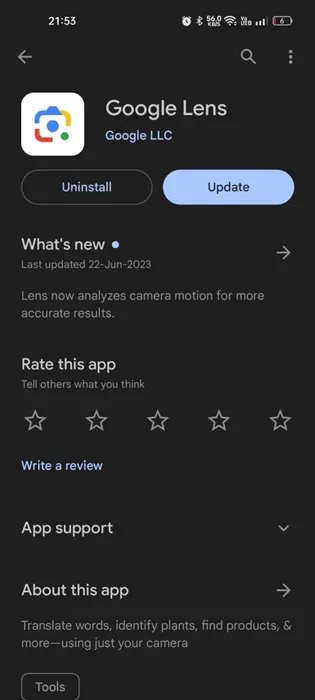
2. Tagad atveriet lietotni Google Lens.
3. Pavērsiet kameru pret QR kodu, kuru vēlaties skenēt. Pēc tam kameras skatu meklētājā atlasiet Meklēt .
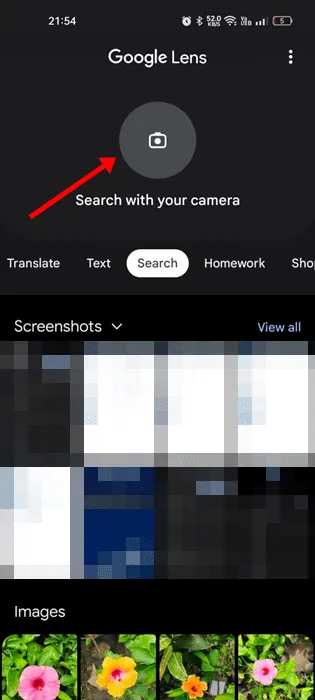
4. Tagad uzņemiet QR koda attēlu.
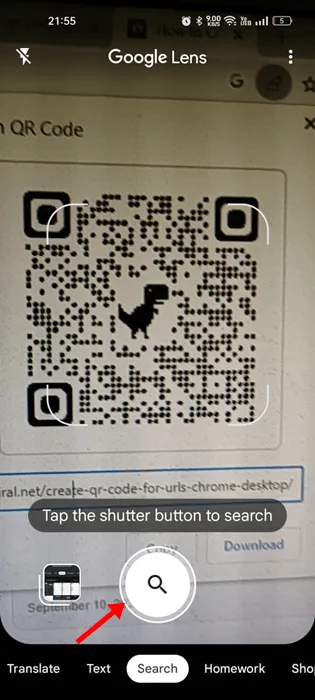
5. Google Lens automātiski noteiks QR kodu un sniegs jums informāciju.
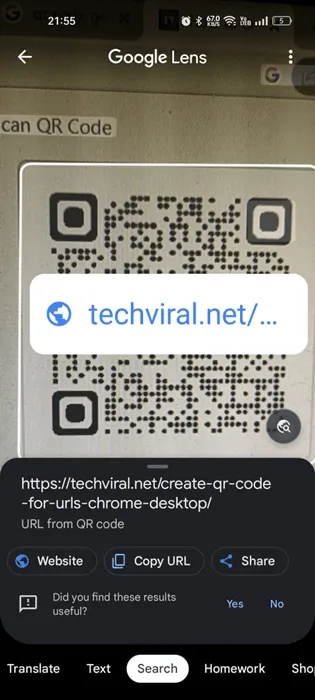
3. Skenējiet QR kodu Samsung tālrunī
Ja jums ir Samsung Galaxy ierīce, kurā darbojas operētājsistēmas versija 9.0 (Pie), QR kodu skenēšanai nav jāizmanto trešās puses lietotne. Tālāk ir norādīts, kā skenēt QR kodus, izmantojot Samsung Camera lietotni.
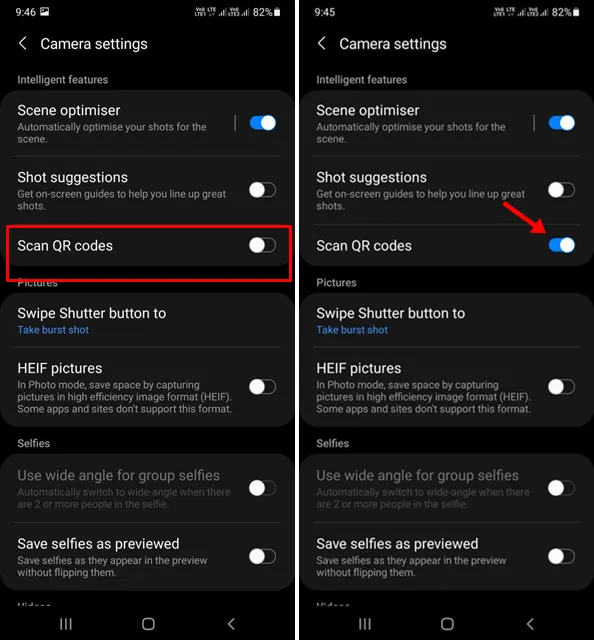
1. Lai sāktu darbu, Samsung tālrunī palaidiet kameras lietotni. Samsung Camera ir akciju kameru lietotnes nosaukums.
2. Kad tiek atvērta lietotne Kamera, augšējā kreisajā stūrī pieskarieties iestatījumu zobrata ikonai .
3. Iestatījumos atrodiet opciju Skenēt QR kodus .
4. Tagad iespējojiet slēdzi Scan QR Codes, lai iespējotu QR koda skenēšanu.
5. Lai izmantotu Samsung QR koda skeneri, jums vienkārši jāatver kamera un jānorāda uz QR kodu. Lietojumprogramma nekavējoties skenēs kodu un sniegs jums informāciju par to.
Šādi varat skenēt QR kodu savā Samsung viedtālrunī. Varat arī izmantot Samsung interneta lietotni, lai skenētu QR kodu.
4. Izmantojiet QR koda skenera lietotnes
Mūsdienās jums reti ir nepieciešama īpaša QR koda skenera lietotne, taču dažas trešās puses opcijas ir daudz vieglāk lietojamas un piedāvā labākas vadības iespējas. Varat izmēģināt šādas Android QR koda skenera lietotnes.
Zemāk mēs esam uzskaitījuši dažas no labākajām bezmaksas Android QR koda skenera lietotnēm, kuras ir vērts izmēģināt un skenēt QR kodus dažu sekunžu laikā. Apskatīsim labākās trešo pušu iespējas.
1. QR un svītrkodu skeneris
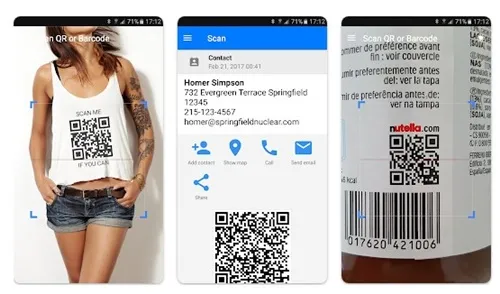
Ja vēlaties ērti lietojamu QR koda skeneri Android ierīcēm, meklējiet tikai QR un svītrkodu skeneri. Tā ir bezmaksas lietotne, un QR kodu skenēšana ar to ir ļoti vienkārša.
Jums nav jāspiež pogas, jāuzņem fotoattēli vai jāpielāgo tālummaiņa. Vienkārši atveriet lietotni un pavērsiet kameru pret QR kodu; lietotne automātiski skenēs QR kodu un sniegs jums detalizētu informāciju.
Labā QR un svītrkodu skeneru priekšrocība ir tā, ka tie var skenēt un lasīt visu veidu QR kodus un svītrkodus, tostarp tekstu, URL, ISBN, produktu, kontaktpersonu, kalendāru, e-pastu, atrašanās vietu, WiFi utt.
2. QR TĪĢERIS
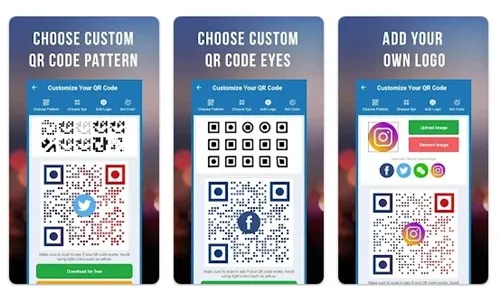
QR TIGER ir visaugstāk novērtētā QR koda ģeneratora un skenera lietotne Android viedtālruņiem. Tas ļauj jums izveidot pielāgotus QR kodus ar logotipiem.
Attiecībā uz QR koda skenēšanu, QR TIGER ir iebūvēts un bezmaksas QR koda skeneris, kas var viegli skenēt jūsu QR kodus. Skeneris ir arī 100% bezmaksas, bez reklāmām.
Lai gan lietotnē ir QR koda skeneris, QR TIGER izceļas ar tā QR koda ģeneratoru. Lietotne var ģenerēt QR kodus vietrāžiem URL, saitēm, kontaktpersonām, WiFi, vizītkartēm, sociālajiem kontiem utt.
3. QR un svītrkodu lasītājs
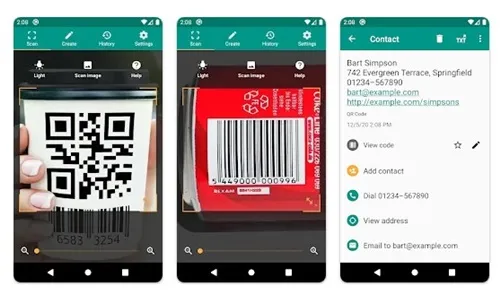
QR un svītrkodu lasītājs no TeaCapps ir moderna QR koda skenera lietojumprogramma operētājsistēmai Android. Tam ir visas funkcijas pareizai QR koda un svītrkoda skenēšanai.
Lietojumprogrammu var izmantot 100% bez maksas, un tā sniedz jums papildu informāciju, tostarp rezultātus no populāriem tiešsaistes pakalpojumiem.
Runājot par svītrkoda skenēšanu, tā var skenēt visus izplatītos svītrkoda formātus, piemēram, QR, Data Matrix, Aztec, UPC, EAN, Code 39 utt.
Pēc QR koda vai svītrkoda skenēšanas tā var arī veikt ar skenēšanu saistītas darbības, piemēram, atvērt vietrāžus URL, izveidot savienojumu ar WiFi tīklājiem, pievienot kalendāra notikumus un veikt citas darbības.
4. QR Droid
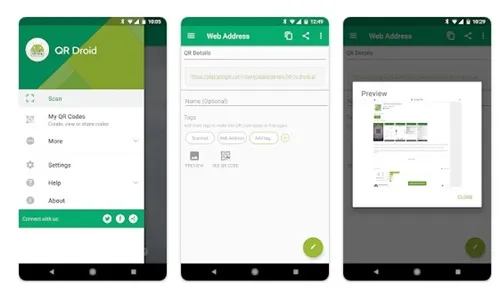
QR Droid ir pilnvērtīga QR koda, svītrkoda un Data Matrix utilīta lietotne Android ierīcēm. Tas ļauj jums izveidot, izmantot un koplietot datus ar dažiem pieskārieniem.
Lietotne mēģina mainīt to, kā jūs mijiedarbojaties ar QR kodiem un to viedajām darbībām. Varat to izmantot, lai skenētu QR kodu žurnālā vai skenētu QR kodus no kameras, pārlūkprogrammas, SD kartes vai saglabāta attēla.
Papildus QR kodu skenēšanai QR Droid ļauj izveidot kodu no kontaktpersonas vai grāmatzīmes, izveidot XQR kodus un sākuma ekrānā pievienot QR Droid logrīku, lai Android ierīcē varētu ērti skenēt QR kodus.
5. QR koda skeneris un svītrkods no Inshot
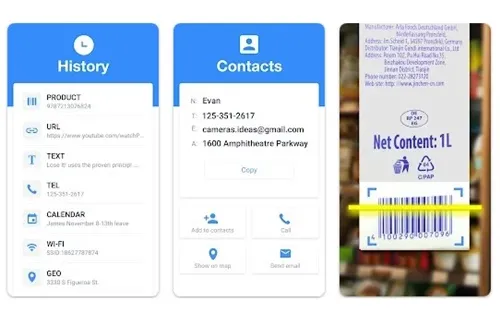
QR koda skeneris un svītrkods ir viegla, taču ārkārtīgi ātra QR un svītrkoda skenera lietotne operētājsistēmai Android. Visvairāk mums šajā lietotnē patika tas, ka tā atbalsta visus QR un svītrkoda formātus.
Šī lietotne var skenēt un atšifrēt visu veidu QR kodus, piemēram, vietrāžus URL, tekstus, kontaktus, WiFi, e-pastu, atrašanās vietu, kalendāra notikumus utt. Šīs lietotnes lietošana ir arī ļoti vienkārša; vienkārši atveriet skeneri un pavērsiet kameru uz QR kodu. Lietotne uzreiz atšifrēs QR kodu.
Jaunākajā lietotnes versijā pat ir cenu skeneris, kas ļauj skenēt produktu svītrkodus un salīdzināt cenas tiešsaistē. Kopumā QR koda skeneris un svītrkods ir lieliska QR kodu un svītrkodu skenera lietotne, kuru nevajadzētu palaist garām.
Bieži uzdotie jautājumi:
Jā, operētājsistēmā Android 14 un jaunākās versijās ir iebūvēts QR lasītājs. QR skenerim var piekļūt tieši no kameras saskarnes.
Kā skenēt QR kodu no ekrānuzņēmuma?
Lai skenētu QR kodu, jums ir jāizmanto trešo pušu lietotnes. Google Lens var pat skenēt QR kodus no jebkura saglabāta attēla. Jums ir jāveic darbības, kuras esam kopīgojuši rakstā.
Kā skenēt QR kodu galerijā?
Lai skenētu QR kodus galerijā, jums jāizmanto Google Lens. Atlasiet attēlu no galerijas un pieskarieties Google Lens ikonai augšējā labajā stūrī. Google Lens automātiski noteiks un skenēs QR kodu.
Google Lens ir līdz šim labākā lietotne QR kodu skenēšanai operētājsistēmā Android. Tomēr varat izmantot arī citas šajā rakstā minētās trešo pušu lietotnes.
Šīs ir dažas no labākajām metodēm un lietotnēm QR kodu skenēšanai operētājsistēmā Android. Ja jūsu tālrunim nav QR koda skenera, varat izmantot Android lietotni QR Code Scanner, lai skenētu QR kodus. Pastāstiet mums, kuru lietotni izmantojat, lai skenētu QR kodus savā Android viedtālrunī.




Atbildēt